3 enkla sätt att ta bort bilder på iPhone med eller utan säkerhetskopiering
Har du nyligen tagit bort bilder iPhone för någonanledning och vill gärna veta hur kan du ta bort ett foto på iPhone? Kanske på grund av olycka eller jailbreak-fel har vissa bilder tagits bort från din iPhone och du måste säkerligen få dem återställda.
Med vänlig hälsning har foton blivit en mycket viktig delav våra liv. Det hjälper till att bevara minnen från det förflutna med vänner, släktingar, make, barn eller syskon och kollegor. Att förlora sådana minnen av olika anledningar kan vara en ganska tröttsam upplevelse för vissa. Nåväl, här är tre enkla metoder för att återställa de underbara delade minnen för att ta bort bilder på iPhone XS / XS Max / XR / X / 8/8 Plus / 7/7 Plus / 6S / 6 / SE / 5s / 5.
- Sätt 1: Ett snabbt sätt att ta bort iPhone-foton från albumet som nyligen har tagits bort
- Sätt 2. Enkla steg för att ta bort bilder från iPhones utan säkerhetskopiering
- Sätt 3: Hur du tar bort borttagna bilder från iPhone med iTunes / iCloud-säkerhetskopior
Sätt 1: Ett snabbt sätt att ta bort iPhone-foton från albumet som nyligen har tagits bort
Lyckligtvis gjorde tillverkarna av iPhone, Appleförberedelser för när du skulle radera dina foton på grund av några skäl. För iOS 8 eller en högre version får du därför en app; Nyligen raderat fotoalbum på din enhet. Med en sådan app ger det dig god tid att återställa raderade foton.
Det här steget gäller för att ta bort bilder från iPhone med de nyligen raderade funktionerna på iPhone:
Åtgärd 1: Klicka på Photos-appen> klicka på Album> Bläddra till botten> Nyligen raderat album.
Åtgärd 2: Klicka på det nyligen raderade albumet för att öppna> Gör en förhandsgranskning av dina nyligen raderade foton så att de ska återställas.
Åtgärd 3: Klicka på välj> Välj bilderna för att återställa> Gå till nedre högra hörnet och klicka på Återställ.
Åtgärd 4: Navigera tillbaka till ditt galleri eller fotosektion för att se om bilder har återställts. Det är så enkelt!

Villkor för att använda album som nyligen har tagits bort för att ta bort bilder på iPhone:
- Återställning av fotoalbum fungerar bara för foton som raderas från kamerarullen. Om du har tagit bort dem från det nyligen raderade albumet kanske du inte har en säkerhetskopia.
- Appen tillåter att återställa bilder som har tagits bort 30 dagar och senare. Efter 30 dagar raderas det automatiskt.
- Det gäller att ta bort enstaka foton eller mindremängder av bilder. Det är inte tillämpligt för att ta bort hela Kamerarullen, iCloud-synkronisering, iOS-uppdateringar eller försvinnande på grund av iDevice-återställning.
Fortfarande inte nöjd med lösningar för återställningfoton iPhone? Tja, för att inte oroa dig, låt oss ta dig igenom snabbare och enkla sätt att ta bort bilder på iPhone XS / XS Max / XR / X / 8/8 Plus / 7/7 Plus / 6S / 6 / SE / 5s / 5, iPod och iPad.
Sätt 2. Enkla steg för att ta bort bilder från iPhones utan säkerhetskopiering
Med rätt verktyg kan du enkelt återställaraderade filer eller foton. Här är det bästa alternativet du aldrig tänkte på att prova förut; och det förlitar sig på appar som https://www.tenorshare.com/products/iphone-data-recovery.html. Hundratals dataåterställningsapp för iPhones prickar på internet idag. Men med Tenoshare får du ett exceptionellt, enkelt och snabbt sätt att få tillbaka dessa trevliga minnen.
Åtgärd 1: Anslut enheten med USB till datorn> Vänta på svaret. Klicka på Tenoshare-programvaran på PC för att öppna användargränssnittet och klicka på "Trust" när du ser ett popup-meddelande.
Åtgärd 2: Klicka på startskanning för att se alla foton på enheten.

Åtgärd 3: Välj alla foton som du vill återställa genom att kryssa för> du kan förhandsgranska bilderna innan du återställer. Klicka på återställningsknappen längst ner till höger för att ta bort bilder från iPhone. Nu har du önskade minnen tillbaka!

Sätt 3: Hur du tar bort borttagna bilder från iPhone med iTunes / iCloud-säkerhetskopior
I fallet gjorde du en säkerhetskopia med iTunes ochiCloud kan du använda det som ett enkelt sätt att återställa foton via Tenoshare-appen. Här är några av fördelarna med att använda Tenoshare iPhone Data Recovery-app:
- Du kan selektivt återställa filer från iTunes och iCloud-säkerhetskopiering utan att skriva över nyligen uppdaterade data på iDevice.
- Du kan få bilder från iTunes och iCloud-säkerhetskopia även om din iPhone blir låst, inaktiverad eller otillgänglig.
- Tenoshare erbjuder dig väl undersökt och uppdaterad programvara med avancerade och smarta skanningsfunktioner.
- Du får även en kostnadsfri programvaruversion för att skanna din telefon.
- Lätt att navigera i användargränssnittet.
Förfarande för att ångra bort Ta bort foton på iPhone från iTunes Backup:
Åtgärd 1: Navigera för att återställa från iTunes-säkerhetskopia> välj lämplig iTunes-backupfil> klicka på Starta skanning.
Åtgärd 2: Välj de foton som ska förhandsgranskas> Klicka på återställ längst ner till höger.

Förfarande för att ångra radera foton på iPhone från iCloud Backup:
Åtgärd 1: Logga in på ditt iCloud-konto eller byt till programvaruåtkomst på PC.
Åtgärd 2: Välj en iCloud-säkerhetskopia och välj filtypen "Foto" för att ladda ner foton från iCloud.
Åtgärd 3: Förhandsgranska foton> klicka på Återställ. Varsågod! iPhone-förlorade foton bör redan återställas.
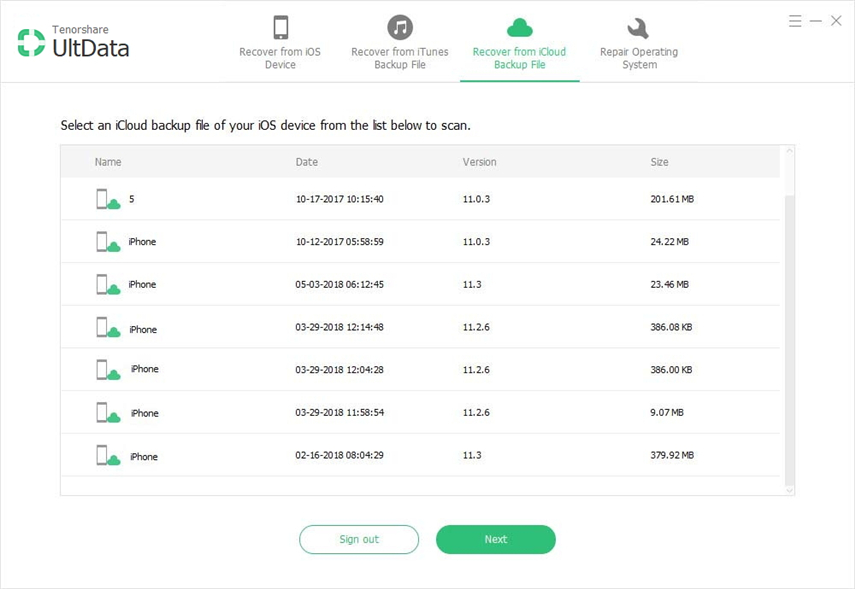
Nu när du vet vad du ska göra för att ta bortbilder på iPhone bör du vara tillräckligt säker för att prova den här guiden. Eller till och med dela vad du har lärt dig med vänner. Men Observera att du inte alltid kan uppnå 100% återställning av framgångsgraden när du raderar bilder från iPhone. Vi rekommenderar därför att du alltid säkerhetskopierar foton med hjälp av https://www.tenorshare.com/products/icarefone.html-appen på din PC eftersom alla andra sätt erbjuder begränsningar.









